华硕主板系统重装步骤,华硕主板怎么u盘重装系统
发布时间:2023-04-27 11:29:07
当我们的电脑出现问题时,重装系统是一种常见的解决方法。而对于许多人来说,u盘重装系统是最简单、最方便的选择。虽然还有其他几种重装系统的方法,但是使用u盘重装系统不需要使用复杂的软件或工具,只需要一个u盘就能完成。在本文中,我将以华硕主板为例,跟大家分享下怎么u盘重装系统。
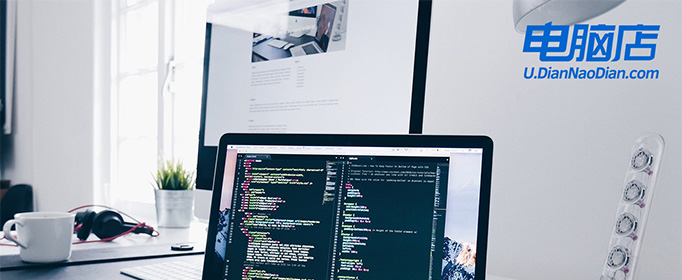
华硕主板系统重装步骤
一、u盘启动盘制作
1、插入u盘,打开电脑店u盘启动盘制作工具,点击【全新制作】。注意:u盘最好是8GB以上的。
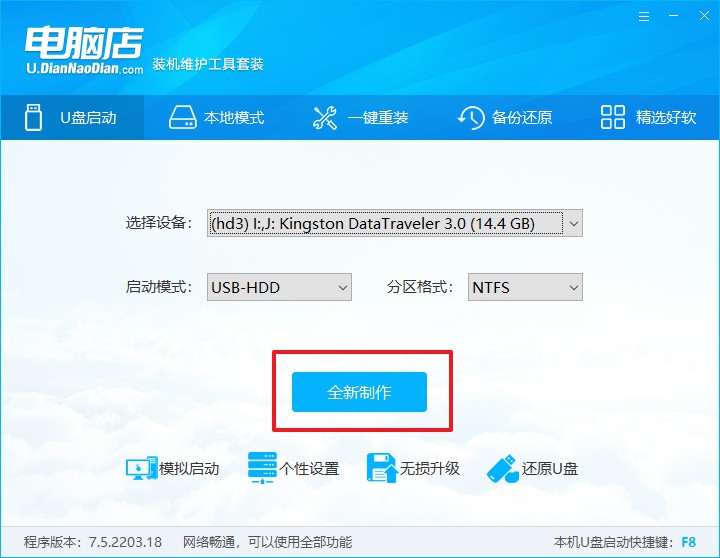
2、下载需要安装的系统镜像,将其保存在u盘启动盘的根目录下,或者除系统盘以外的其他分区中。
3、完成上述操作后,在电脑店官网上查询自己电脑的u盘启动快捷键,如下图所示:
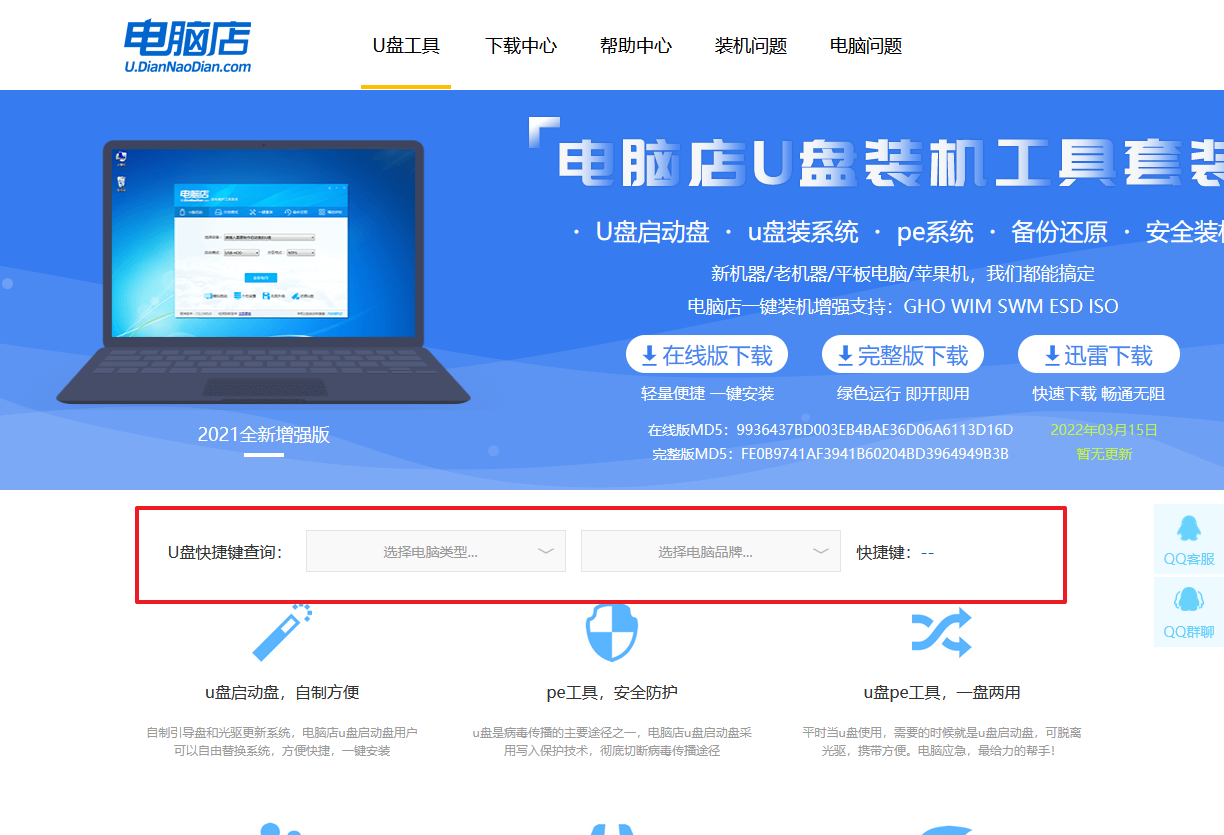
二、设置u盘进入PE
1、重启电脑,当出现开机画面的时候就迅速按下u盘启动快捷键。
2、此时就会弹出一个优先启动项的设置界面,大家只需选择u盘选项,回车即可。
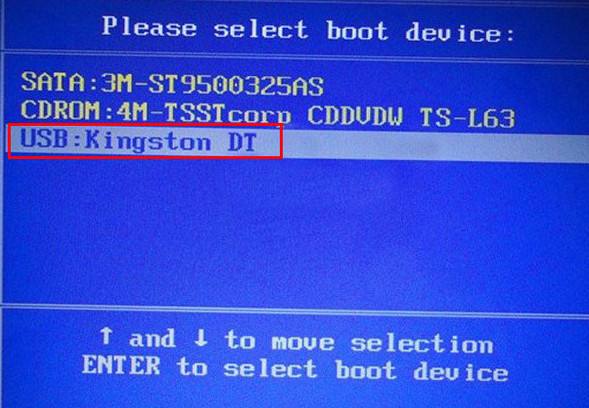
3、接下来就进入电脑店winpe主菜单了。
三、进入PE重装
1、在主菜单中选择第一项【1】Win10X64PE(2G以上内存),回车后进入PE。
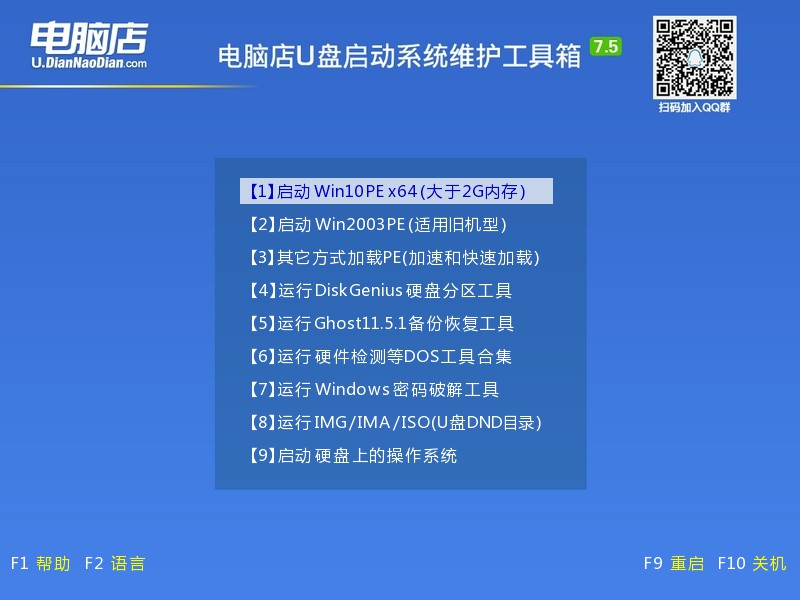
2、在winpe桌面双击打开一键装机软件,选择镜像和安装的分区后,点击【执行】。
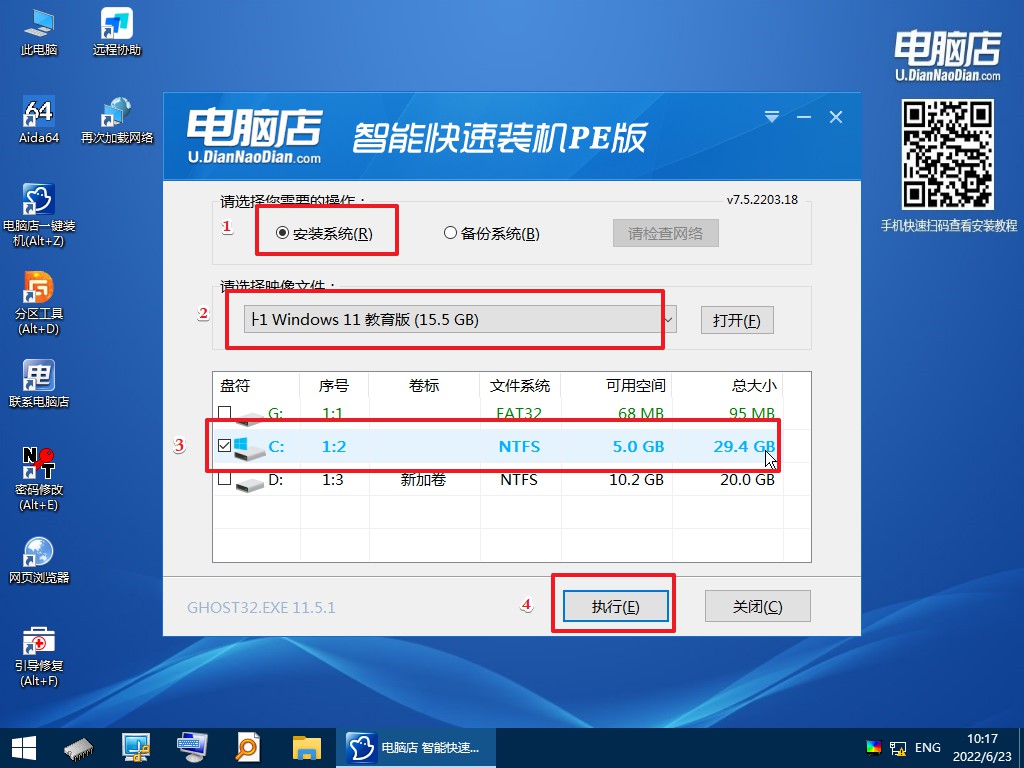
3、接下来等待安装完成,重启后即可进入系统。具体的重装教程,大家可参考:电脑店u盘装系统教程。
华硕主板系统重装步骤到这就全部搞定了,希望本文所述的步骤能够帮助您轻松地使用u盘重装系统,并让您的电脑恢复到正常工作状态。最后需要注意的是,在所有操作之前,请务必备份所有重要数据。因为此过程会删除所有数据,并且无法被撤销。要知道,数据丢失想要恢复,那可是要付出很大代价的哦!
责任编辑:电脑店

